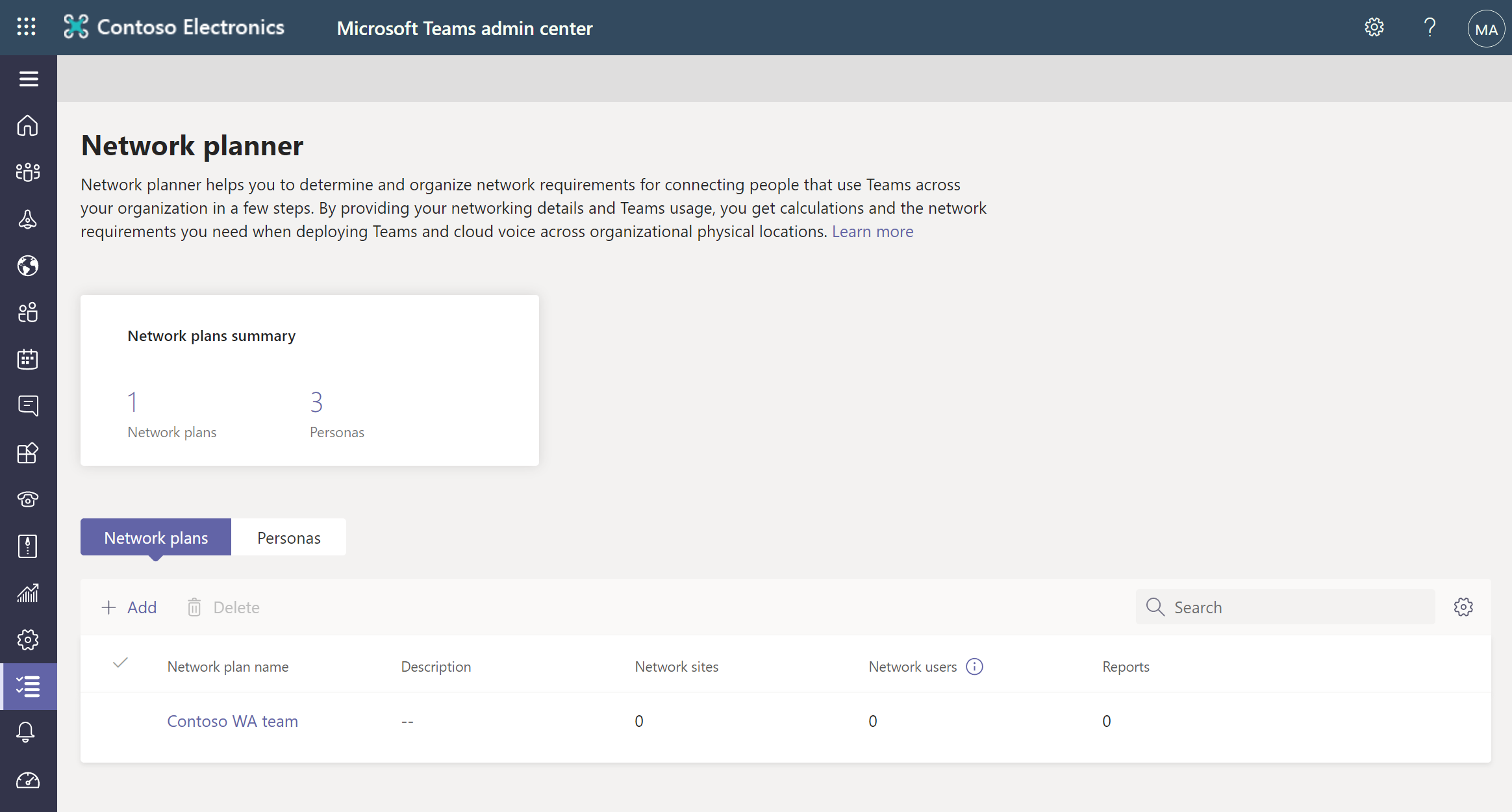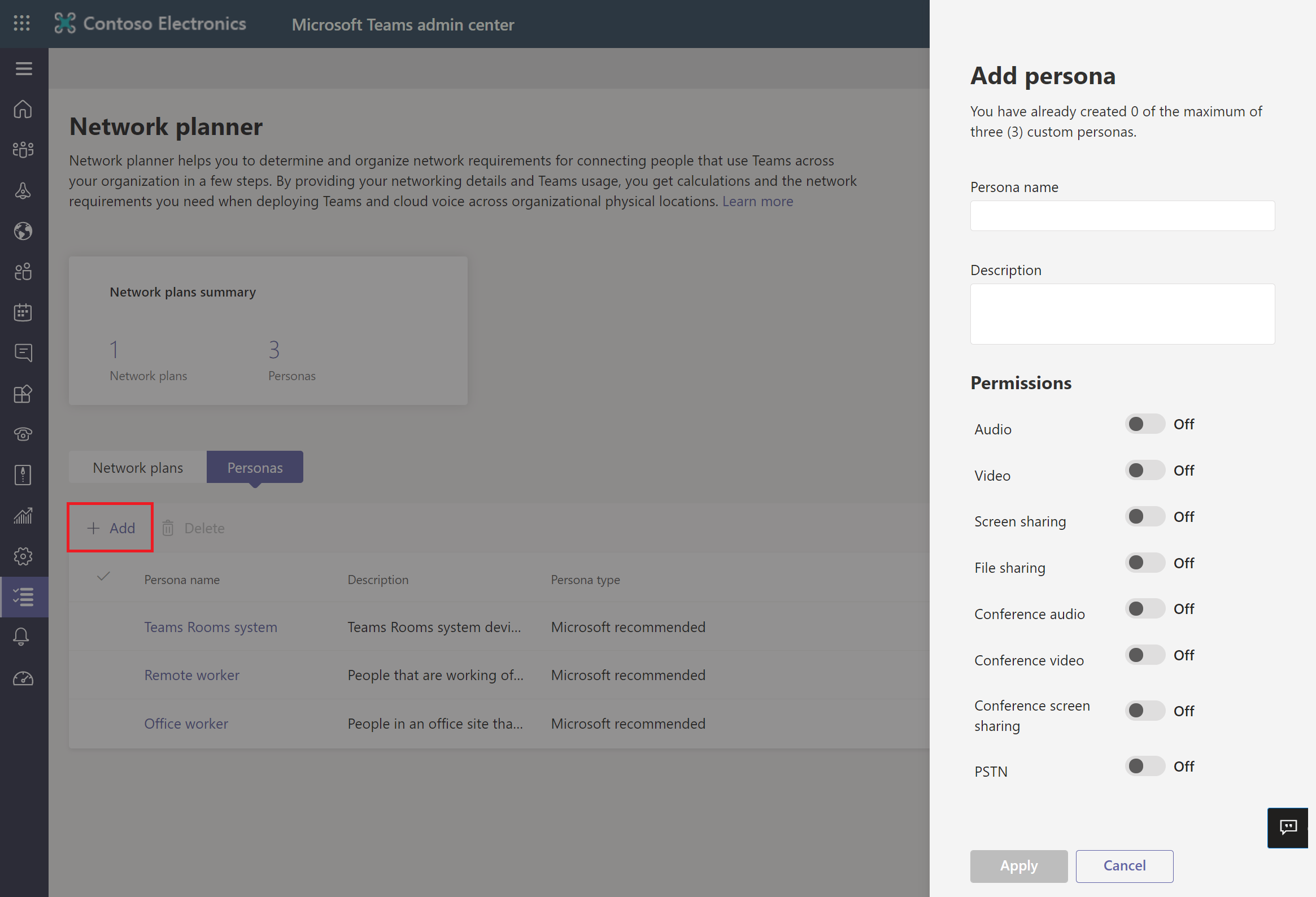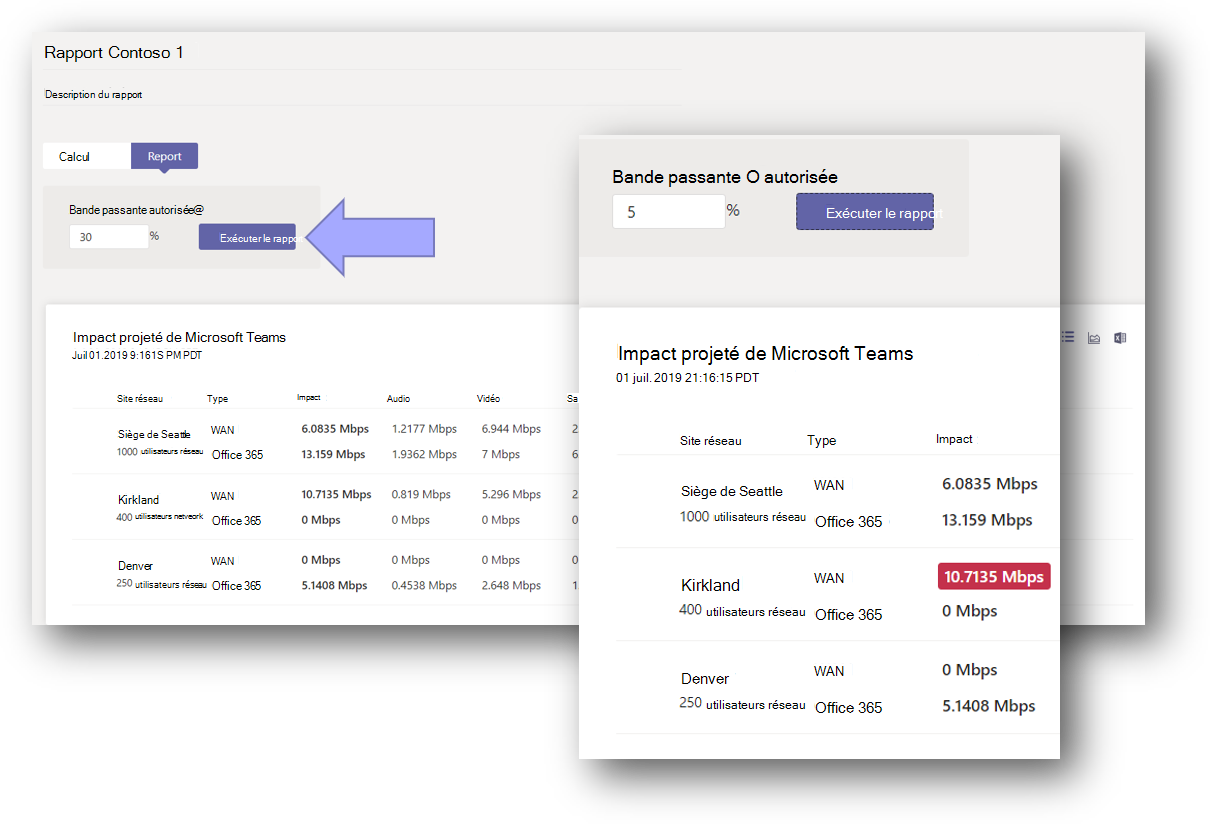Planifier le déploiement réseau à l’aide du Planificateur de réseau
Le Planificateur de réseau est conçu pour aider l’administrateur à déterminer et organiser la configuration réseau requise pour connecter les utilisateurs Microsoft Teams au sein de l’ensemble de l’organisation. Vous pouvez accéder à l’outil en accédant à Centre d’administration Microsoft Teams > Planning > Planificateur réseau. Après avoir indiqué les détails de votre réseau et l’utilisation de Teams, le Planificateur de réseau calcule les exigences réseau requises pour le déploiement de Teams et de Voix Cloud dans les emplacements physiques de votre organisation.
Avec le Planificateur de réseau, vous pouvez :
Créer des représentations de votre organisation à l'aide de sites et de personnages recommandés par Microsoft (travailleurs Office, travailleurs à distance et système de salle de Teams).
Générer des rapports et calculer des besoins en bande passante pour l'utilisation de Teams.
Pour utiliser le Planificateur de réseau, vous devez avoir l’un des rôles suivants :
Administrateur général
Administrateur de Teams
Administrateur de communication Teams
Créer un personnage personnalisé
Pour créer un personnage personnalisé dans votre plan de réseau, procédez comme suit :
Connectez-vous au Centre d’administration Microsoft Teams.
Accédez à Planning > Planificateur de réseau.
Dans la page Planificateur de réseau , sélectionnez la section Personnages , passez en revue les personnages par défaut, puis sélectionnez + Ajouter si vous souhaitez ajouter un personnage personnalisé.
Dans la page Ajouter un personnage , indiquez le nom et la description du personnage. Sous la section Autorisations , choisissez parmi les services suivants : audio, vidéo, partage d’écran, partage de fichiers, audio de conférence, vidéo de conférence, partage d’écran de conférence et RTC.
Sélectionnez Appliquer.
Créer votre plan
Pour créer votre plan de réseau, procédez comme suit :
Connectez-vous au Centre d’administration Microsoft Teams.
Accédez à Planning > Planificateur de réseau.
Dans la page Planificateur de réseau, sous la section Plans de réseau, sélectionnez Ajouter.
Dans la page nom du plan réseau, entrez le nom du plan réseau (par exemple, plan réseau NY Teams), une description, puis sélectionnez Appliquer.
Le plan réseau nouvellement créé s’affiche sous la section Plans réseau. Sélectionnez le plan que vous avez créé.
Dans la page du plan, par exemple plan réseau NY Teams, sous section Sites réseau, sélectionnez Ajouter un site réseau.
Dans la page Ajouter un site réseau, entrez les informations suivantes, puis sélectionnez Enregistrer.
Nom du site réseau
Adresse du site réseau
Paramètres réseau – Sous-réseau d’adresses IP et plage réseau
Itinéraire express ou connexion WAN
Sortie Internet
Capacité de liaison Internet
Sortie PSTN (VoIP uniquement ou local)
Description facultative
Créer un rapport.
Pour créer un rapport basé sur votre plan réseau, procédez comme suit :
Connectez-vous au Centre d’administration Microsoft Teams.
Dans le volet de navigation gauche, sélectionnez Planification, puis sélectionnez Planificateur de réseau.
Dans la page du Planificateur de réseau, sous section Plans réseau, sélectionnez votre plan réseau (par exemple, plan réseau NY Teams).
Dans la page du plan, sélectionnez Rapport, puis Démarrer un rapport.
Dans la page Ajouter un rapport, entrez le nom du rapport, puis, dans la section Calcul, choisissez le type de personnage, tel qu’Office Worker ou Remote Worker, et le nombre de chaque type de personnage.
Sélectionner Générer un rapport.
Dans la page Rapport, consultez le rapport, y compris le type de service et la bande passante requise pour différents services, tels que audio, vidéo, partage d’écran, trafic serveur Office 365 et RTC.